演示机型:iPhone 11
系统版本:iOS 15.1
iPhone很多人认为没必要清理内存,但是实际系统垃圾占用还是很严重的,下面教大家怎么快速彻底清除系统垃圾,节省手机空间。
1、打开【设置】选择【通用】。
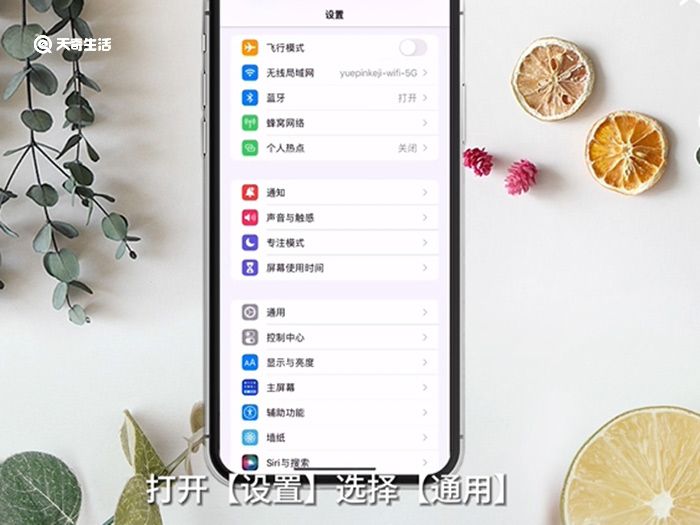
2、找到【iPhone储存空间】。
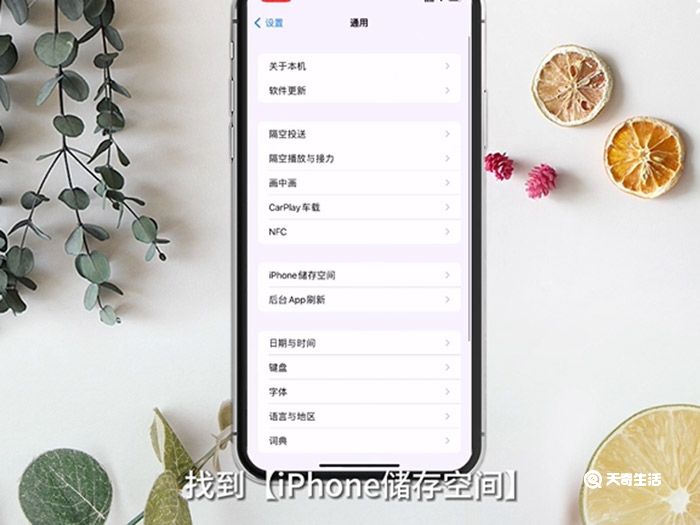
3、进入后选择占用空间比较大的应用。
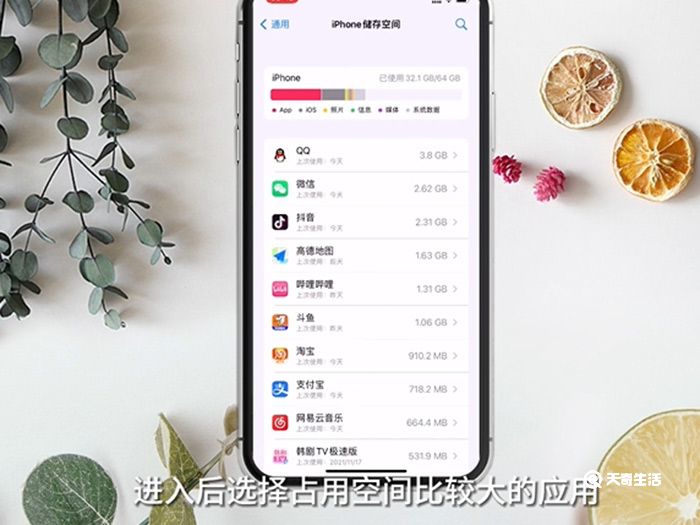
4、选择【删除App】。
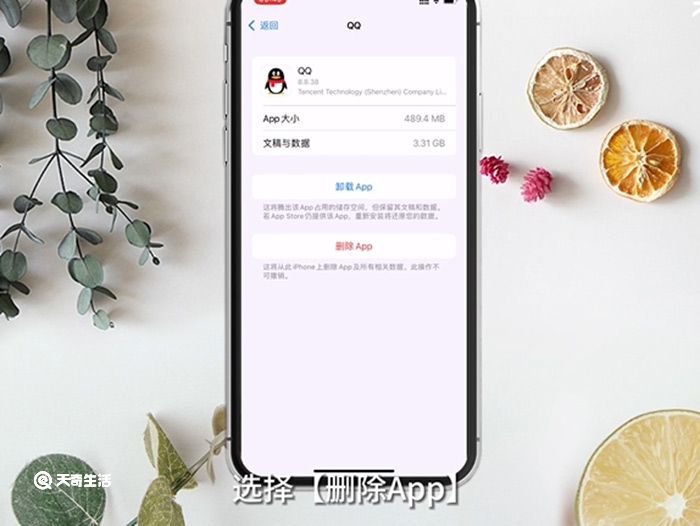
5、再次选择【删除App】。
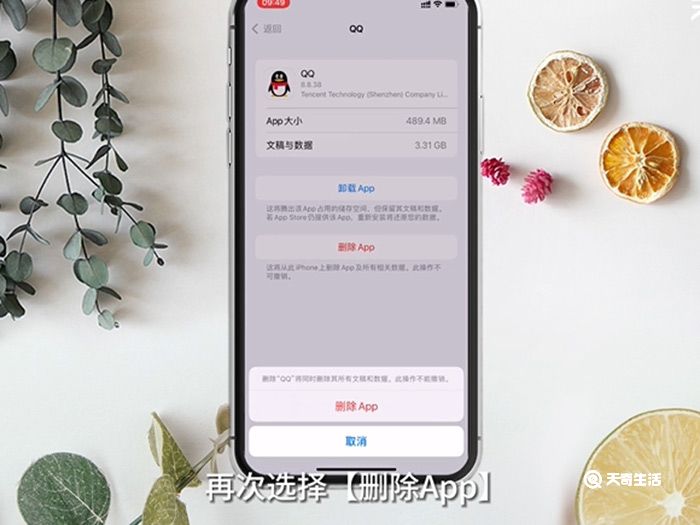
6、重新下载App即可。
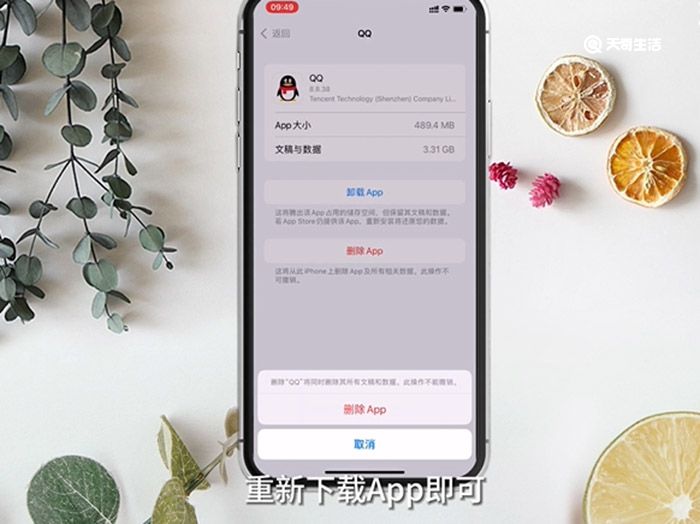
总结:打开【设置】选择【通用】,找到【iPhone储存空间】,进入后选择占用空间比较大的应用,选择【删除App】,再次选择【删除App】,重新下载App即可。

